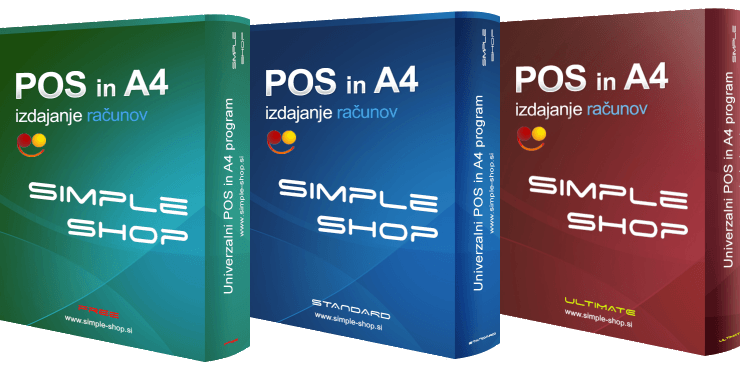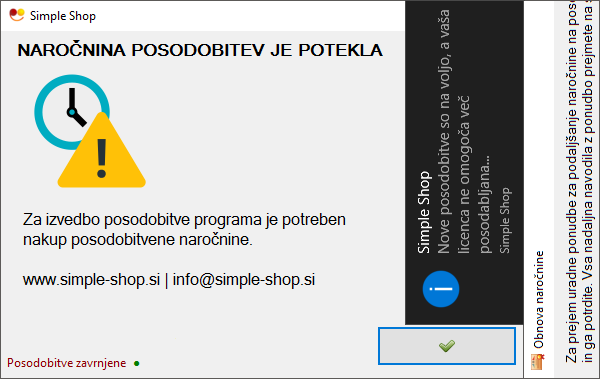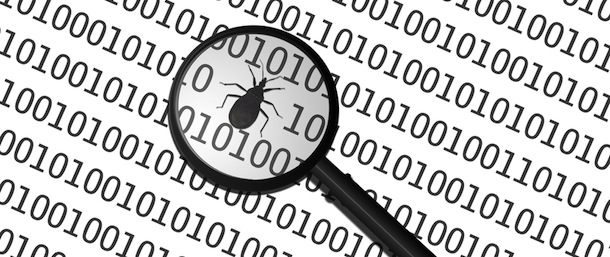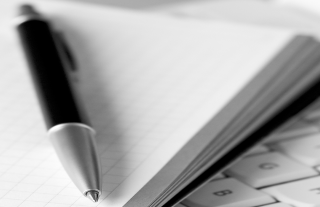
Omogočimo uporabo POS bližnjice:
Odprite v meniju Orodja -> Nastavitve.
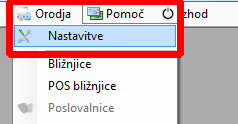
Nato odprite zavihek »Izgled 2« ter omogočite »Omogoči prikaz bližnjic na glavnem oknu« tako, da je prisotna kljukica. Nastavitve potrdite in ponovno zaženite program.
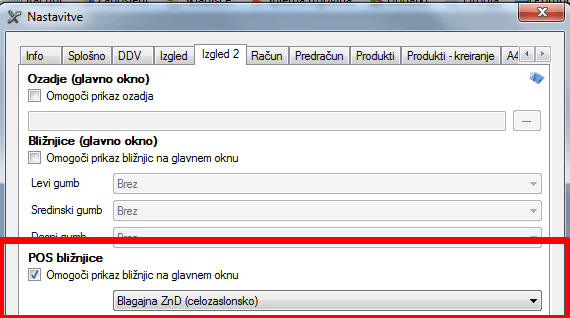
OSNOVNI PREGLED
Izdajanje računov – odpre prednastavljeno vnosno formo za izdajanje računov
Vpiši prejemek – uporabnik vpiše gotovinski prejemek, v kolikor ni izdanega računa (s tem nastavimo višji trenutni saldo)
Vpiši izdatek – uporabnik je iz blagajne prejel gotovino (s tem nastavimo nižji trenutni saldo)
Trenutni saldo – preverimo in po potrebi izpišemo trenutno stanje (saldo) blagajne
Kreiranje zaključka – izvedemo zaključek (X) oz. zaključek (BD) – kreiranje blagajniškega dnevnika ter avtomatski izdatek v protivrednosti gotovinskega prejemka (prometa)

V kolikor so nekateri gumbi sive barve (onemogočen klik) ima trenutno prijavljeni uporabnik premalo pravic.
V tem primeru odprite formo za izdajanje računov ter se prijavite kot skrbnik ali pa ponovno zaženite program in se prijavite kot skrbnik.
VPIŠI PREJEMEK in VPIŠI IZDATEK
Ko vpišemo prejemek oz. izdatek vpisani znesek potrdimo z klikom na »+ Dodaj«.
Dokument zaključimo z klikom na »Dodaj« desno spodaj.
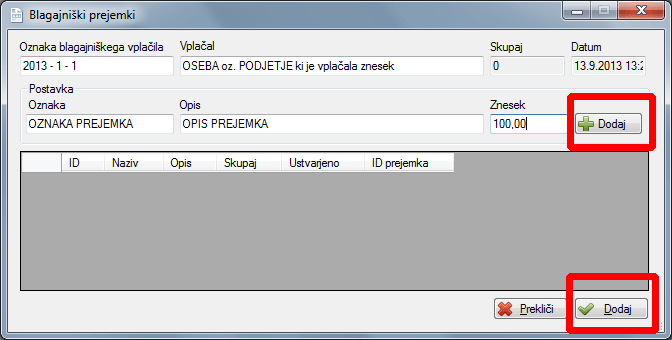
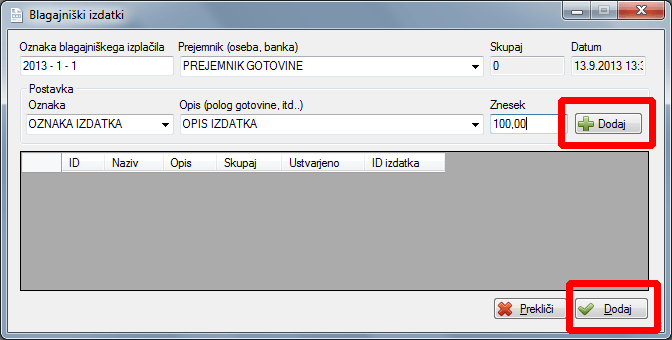
TRENUTNI SALDO
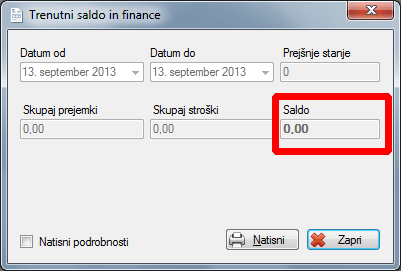
Trenutni saldo je vrednost prisotne gotovine v blagajni. Trenutni saldo je možno natisniti.
ZAKLJUČEK
Z kreiranjem zaključka (X) imamo možnost pregleda dela izmen.
Z kreiranjem zaključka (kljukica na "Kreiranje blagajniškega dnevnika") zaključimo izmene ter izvedemo avtomatski blagajniški izdatek v protivrednosti gotovinskega prejemka (promet).

1 korak: Izberemo željeni datum zadnjega računa
2 korak: Kliknemo »Prikaži«
3 korak: V kolikor kreiramo tudi blagajniški dnevnik, izberemo »Zaključi račune«, tako da je prisotna kljukica.
4 korak: Za kreiranje zaključka izberemo »Izpis« in počakamo, da program kreira izpisek na POS tiskalnik.
Opozorilo: Kreiranje blagajniškega dnevnika za določeno časovno obdobje v načinu »Zaključi račune« je možno samo enkrat.






 English (UK)
English (UK)